filmov
tv
Arduino nano 33 1/10 , Comment utiliser le capteur APDS9960 pour détecter la couleur
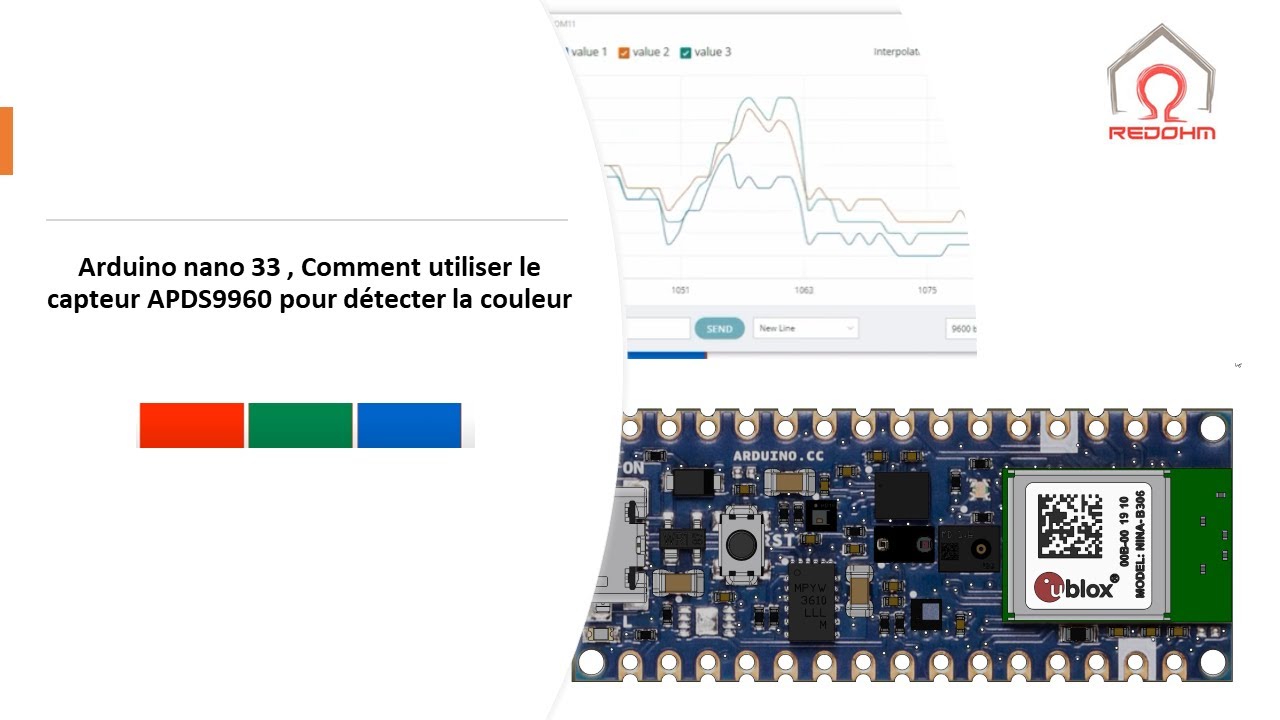
Показать описание
Découvrez comment utiliser le capteur APDS9960 avec Arduino pour calculer la couleur dominante et afficher à la fois le nom de la couleur et la valeur numérique correspondante. Le code est détaillé étape par étape, avec des explications sur les fonctions utilisées pour la détection de la couleur.
Sommaire :
00:00 Presentation de la vidéo
02:09 Utilisation du capteur APDS9960 pour la détection de la couleur avec Arduino
03:10 Explication du code sur la detection de couleur
05:02 Recherche de la couleur dominante avec le capteur APDS9960
07:09 Explication du code sur la detection de la couleur dominante
08:38 Comment rechercher la valeur des 3 couleurs primaires dans une couleur donnée ?
09:55 Explication du code sur la detection des valeurs des 3 couleurs primaires dans un couleur
💻 Voici le lien pour l'ensemble des codes sur Arduino Nano 33 ble sense :
✔️ Descriptif du code : Utilisation du capteur APDS9960 pour la détection de la couleur avec Arduino
. Le programme commence par inclure la bibliothèque Arduino_APDS9960.
Ensuite, dans la fonction setup(), la communication série est initialisée à une vitesse de 9600 bauds. Le programme attend ensuite que la communication série soit établie. Ensuite, le capteur APDS9960 est initialisé. Si l'initialisation échoue, un message d'erreur est affiché.
Le traceur de courbes de l'IDE Arduino 2.0.3 s'attend à recevoir des données sous forme de texte structuré.Dans ce code, les valeurs de couleur sont affichées en premier la valeur bleue, puis une virgule, puis la valeur rouge, suivie d'une autre virgule, puis la valeur verte, et enfin un saut de ligne pour passer à la ligne suivante. Cette séquence de caractères est importante car le traceur de courbes est configuré pour reconnaître cette structure et afficher les données correctement sous forme de courbe.
✔️ Descriptif du code : Recherche de la couleur dominante avec le capteur APDS9960
Le programme commence par inclure la bibliothèque "Arduino_APDS9960.h" qui contient les fonctions pour communiquer avec le capteur de couleur.
Le setup est identique au premier code .
Dans la fonction "loop", le programme entre dans une boucle qui attend jusqu'à ce qu'une mesure de couleur soit disponible en utilisant "while (!APDS.colorAvailable())". Lorsqu'une mesure est disponible, les valeurs de rouge, vert et bleu sont lues à partir du capteur en utilisant "APDS.readColor(r, g, b)" et stockées dans les variables correspondantes.
✔️ Descriptif du code : Calcule la couleur dominante et affiche à la fois le nom de la couleur dominante et la valeur numérique
Le setup est identique au premier code .
Dans la boucle principale (loop()), le programme attend qu'une mesure de couleur soit disponible
en utilisant la fonction colorAvailable() du capteur APDS9960.
Une fois qu'une mesure de couleur est disponible, les valeurs de rouge, vert et bleu sont
stockées dans des variables respectives à l'aide de la fonction readColor().
La couleur dominante est stockée dans une chaîne de caractères et affichée sur le moniteur série.
----------------------------------------------------------
❤️ Youtube Abonne-toi :
----------------------------------------------------------
✅ Téléchargement gratuit pour nos impression 3D sur:
Grabcad :
Cults :
Thingiverse :
✅ Nos schematheque sur GrabCad
----------------------------------------------------------
Musique pour le tuto proposée par RedOhm
🎵 Musique composée par : Louis Leca pour RedOhm
Sommaire :
00:00 Presentation de la vidéo
02:09 Utilisation du capteur APDS9960 pour la détection de la couleur avec Arduino
03:10 Explication du code sur la detection de couleur
05:02 Recherche de la couleur dominante avec le capteur APDS9960
07:09 Explication du code sur la detection de la couleur dominante
08:38 Comment rechercher la valeur des 3 couleurs primaires dans une couleur donnée ?
09:55 Explication du code sur la detection des valeurs des 3 couleurs primaires dans un couleur
💻 Voici le lien pour l'ensemble des codes sur Arduino Nano 33 ble sense :
✔️ Descriptif du code : Utilisation du capteur APDS9960 pour la détection de la couleur avec Arduino
. Le programme commence par inclure la bibliothèque Arduino_APDS9960.
Ensuite, dans la fonction setup(), la communication série est initialisée à une vitesse de 9600 bauds. Le programme attend ensuite que la communication série soit établie. Ensuite, le capteur APDS9960 est initialisé. Si l'initialisation échoue, un message d'erreur est affiché.
Le traceur de courbes de l'IDE Arduino 2.0.3 s'attend à recevoir des données sous forme de texte structuré.Dans ce code, les valeurs de couleur sont affichées en premier la valeur bleue, puis une virgule, puis la valeur rouge, suivie d'une autre virgule, puis la valeur verte, et enfin un saut de ligne pour passer à la ligne suivante. Cette séquence de caractères est importante car le traceur de courbes est configuré pour reconnaître cette structure et afficher les données correctement sous forme de courbe.
✔️ Descriptif du code : Recherche de la couleur dominante avec le capteur APDS9960
Le programme commence par inclure la bibliothèque "Arduino_APDS9960.h" qui contient les fonctions pour communiquer avec le capteur de couleur.
Le setup est identique au premier code .
Dans la fonction "loop", le programme entre dans une boucle qui attend jusqu'à ce qu'une mesure de couleur soit disponible en utilisant "while (!APDS.colorAvailable())". Lorsqu'une mesure est disponible, les valeurs de rouge, vert et bleu sont lues à partir du capteur en utilisant "APDS.readColor(r, g, b)" et stockées dans les variables correspondantes.
✔️ Descriptif du code : Calcule la couleur dominante et affiche à la fois le nom de la couleur dominante et la valeur numérique
Le setup est identique au premier code .
Dans la boucle principale (loop()), le programme attend qu'une mesure de couleur soit disponible
en utilisant la fonction colorAvailable() du capteur APDS9960.
Une fois qu'une mesure de couleur est disponible, les valeurs de rouge, vert et bleu sont
stockées dans des variables respectives à l'aide de la fonction readColor().
La couleur dominante est stockée dans une chaîne de caractères et affichée sur le moniteur série.
----------------------------------------------------------
❤️ Youtube Abonne-toi :
----------------------------------------------------------
✅ Téléchargement gratuit pour nos impression 3D sur:
Grabcad :
Cults :
Thingiverse :
✅ Nos schematheque sur GrabCad
----------------------------------------------------------
Musique pour le tuto proposée par RedOhm
🎵 Musique composée par : Louis Leca pour RedOhm
Комментарии
 0:41:39
0:41:39
 0:20:07
0:20:07
 0:00:11
0:00:11
 0:05:39
0:05:39
 0:22:15
0:22:15
 0:00:11
0:00:11
 0:00:08
0:00:08
 0:00:16
0:00:16
 0:00:36
0:00:36
 0:02:43
0:02:43
 0:00:52
0:00:52
 0:00:50
0:00:50
 0:00:25
0:00:25
 0:00:30
0:00:30
 3:11:20
3:11:20
 0:06:50
0:06:50
 0:00:16
0:00:16
 0:06:50
0:06:50
 0:00:29
0:00:29
 0:01:10
0:01:10
 0:14:02
0:14:02
 0:00:55
0:00:55
 0:00:19
0:00:19
 0:03:15
0:03:15